
Como faço para corrigir o erro CE-32895-7? É isso que você está procurando? Então você está no lugar certo, pois hoje, neste artigo, estou compartilhando as soluções viáveis para corrigir o erro CE-32895-7 do PS4.
Bem, o erro CE-32895-7 do PS4 significa que o PlayStation 4 não terá um certificado RootCA e isso causa problemas com o certificado do servidor.
Portanto, se for você que está encontrando o erro, continue lendo o artigo, aqui estou compartilhando com você as soluções especializadas para corrigir o código de erro CE-32895-7, mas primeiro descubra os motivos comuns responsáveis pelo erro do PlayStation.
O que causa o erro CE-32895-7 no PS4?
Depois de investigar, nossos especialistas descobriram alguns dos motivos comuns responsáveis pelo código de erro do PS4 (CE-32895-7). Aqui está uma olhada em alguns deles:
Devido à irregularidade do TCP / IP – Verifique os problemas de rede ou quaisquer alterações impostas pelo seu provedor de serviços de Internet. Ou então tente reiniciar o roteador e tente conectar-se à Internet.
Conectado a uma rede restrita – Verifique se o seu PS4 está conectado a uma conexão de rede que possui limitação ou restrição executada pelo administrador da rede. Certifique-se de verificar as restrições de rede e evite usar a rede pública.
Devido a problemas de hardware – em alguns casos, o código de erro CE-32895-7 aparece devido a problemas de componentes de hardware com falha, como placa de rede e driver da placa gráfica. Nessa situação, entre em contato com um especialista em informática e verifique seu sistema.
Instalando atualização de firmware pendente – O erro também aparece devido à falha na atualização de firmware pendente. Portanto, verifique as atualizações pendentes e instale-as no modo de segurança.
Alguns tipos de falhas internas – Às vezes, devido a falhas internas no PS4 começam a causar problemas. Portanto, reinicie seu PlayStation para resolver falhas e bugs internos.
Como faço para corrigir o erro Ce-32895-7 no PS4?
Solução 1 – Reinicializar PS4
Aqui, sugere-se que reinicie o PlayStation, pois isso pode funcionar para você corrigir o código de erro CE-32895-7. Reiniciando a ajuda, você pode consertar falhas e bugs internos do PS4.
E verifique se isso funciona para você corrigir o código de erro do PS4 CE-32895-7. Mas se não, vá para a próxima solução.
Solução 2 – Mudar para uma rede diferente
Outro problema comum responsável pelo código de erro CE-32895-7 no PS4 é devido a problemas de rede ou o administrador restringiu ou limitou as conexões com a PlayStation Network.
Portanto, verifique se você está usando uma rede pública e, em seguida, mude para uma rede diferente, como sua rede doméstica ou móvel.
Verifique se isso funciona para você resolver o erro CE-32895-7. Mas se você ainda está enfrentando o mesmo erro no PlayStation, vá para a próxima solução.
Solução 3 – Reinicialize o roteador
Muitos jogadores conseguiram consertar o código de erro do PS4 CE-32895-7 reiniciando o roteador. Portanto, tente redefinir a atribuição de TCP / IP para os valores padrão.
Isso ajudará a se livrar da inconsistência de rede ocorrida com os roteadores empregados com largura de banda limitada ou as alterações impostas pelo ISP.
Observação – A redefinição do roteador limpará todas as configurações personalizadas, estabelecidas por você, como dispositivos na lista de permissões, portas encaminhadas e os dispositivos que você está bloqueando.
Bem, para reiniciar o roteador e preste atenção ao botão de reinicialização no roteador de volta. Depois de encontrar o botão, procure um objeto pontiagudo, como uma chave de fenda ou um palito de dente. Agora pressione o botão e segure o botão de reset do roteador até ver a luz dos LEDs piscando. E quando o processo de reinicialização for concluído.

Tente restabelecer a conexão com a Internet e depois execute o PS4, verifique se o código de erro CE-32895-7 aparece.
Solução 4 – Atualizar o Firmware
Conforme dito acima e reconhecido pela Sony, o código de erro CE-32895-7 também é acionado quando você não instala uma atualização de firmware obrigatória.
E até que você não instale o firmware, você pode ter acesso negado a funções importantes como iniciar o PS4, conectar-se à internet e outros.
- Assim, acesse a tela principal> Notificação e verifique se há alguma atualização pendente nas seções de Download.
Mas uma atualização com falha ou qualquer tipo de corrupção pode mostrar o firmware inacessível. Nesse caso, force a instalação da nova atualização do firmware a partir do Modo de segurança.
Então, aqui aprenda como atualizar o firmware do PS4 no modo de segurança
- Primeiro, na tela principal do console, vá para o painel de Notificações> verifique se o prompt de atualização é. Se estiver disponível, pressione a tecla Opção> selecione Excluir no painel de notificações.

- E quando a notificação for excluída> desative o PS4 completamente. E para fazer isso, pressione e segure o botão Liga / Desliga no console até que os ventiladores desliguem fisicamente.

Isso irá desligar e ligar o console, portanto, desligue-o completamente. Além disso, evite colocar seu sistema no modo de hibernação, pois as etapas fornecidas não funcionarão.
- E quando o console estiver completamente desligado, pressione a tecla de alimentação até listar 2 bipes repetidos. E como o segundo bipe, seu console entrará no modo de segurança.
- Agora conecte o controlador com o cabo> aperte o botão PS para iniciar a conexão. E quando você chegar ao menu do modo de segurança> utilize o controlador> escolha Atualizar Software do Sistema
- E a partir das opções disponíveis> selecione Atualizar usando a Internet.
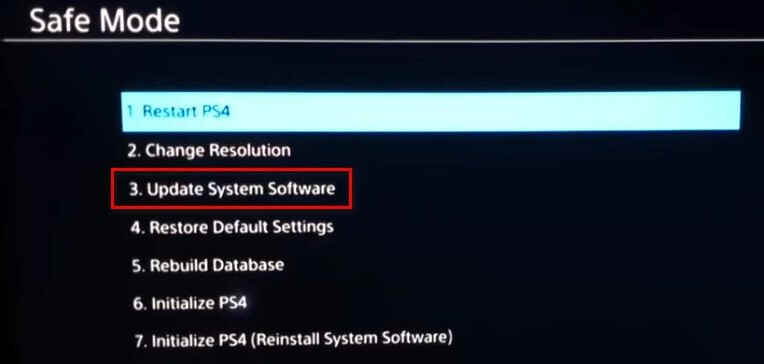
- Espere até que a atualização do firmware seja baixada e instalada
- Reinicie seu console assim que a atualização for instalada
Espero que isso funcione para você corrigir o erro CE-32895-7 no PS4.
Solução 5 – reconstruir o banco de dados
Se após a atualização ainda estiver lutando com o erro PS4 CE-32895-7, tente reconstruir o banco de dados do modo de segurança.
Portanto, siga as etapas fornecidas para entrar no modo de segurança e reconstruir o banco de dados.
- Desligue o PlayStation 4
- Em seguida, use o cabo USB> conecte seu controlador PlayStation 4 DualShock 4.
- Agora segure o botão liga / desliga por quase 7 segundos até o som de bipe começar a aparecer
- No controlador> pressione o botão PS
- Agora você pode entrar no modo de segurança> escolha Reconstruir banco de dados.
Estima-se que agora o erro do PlayStation 4 foi resolvido, mas se não, tente restaurar a configuração padrão.
Solução 6 – Faça a manutenção do seu console
Se nenhuma das soluções listadas acima funcionar para você corrigir o código de erro CE-32895-7 no PS4, é possível que haja um problema de hardware.
E, nessa situação, você precisa entrar em contato com o centro de serviço ou com o agente Sony Live na página Fale conosco e obter um tíquete de hardware.
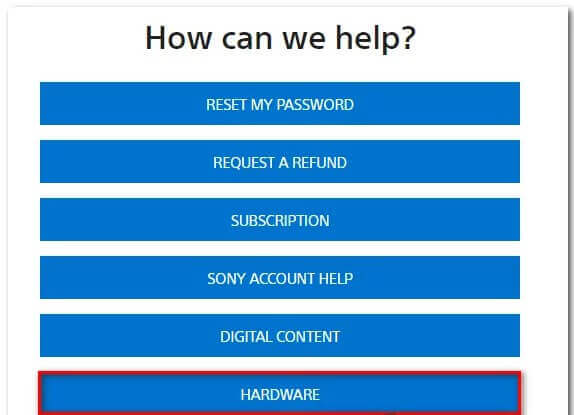
Portanto, vale a pena tentar solucionar o problema do código de erro CE-32895-7 do PS4.
Conclusão
E isso é tudo sobre o código de erro do PS4 CE-32895-7, aqui eu tentei o meu melhor para listar as informações completas relacionadas ao erro CE-32895-7.
Siga as melhores soluções possíveis para corrigir o erro do PS4. Todas as soluções listadas são fáceis de seguir e estima-se que uma das nossas soluções mencionadas conseguiu corrigir o erro CE-32895-7 no PlayStation 4.
Certifique-se de que experimenta cuidadosamente as soluções apresentadas uma a uma.
Além disso, sinta-se à vontade para escanear seu sistema Windows com a PC Reparo Ferramenta, para otimizar o desempenho do PC com Windows 10 e corrigir erros comuns do PC.
Além disso, se houver algo que eu perdi ou se você tiver alguma dúvida, escreva para nós em nossa página do Facebook e não se esqueça de curtir, compartilhar e seguir.
Boa sorte ..!
Hardeep has always been a Windows lover ever since she got her hands on her first Windows XP PC. She has always been enthusiastic about technological stuff, especially Artificial Intelligence (AI) computing. Before joining PC Error Fix, she worked as a freelancer and worked on numerous technical projects.